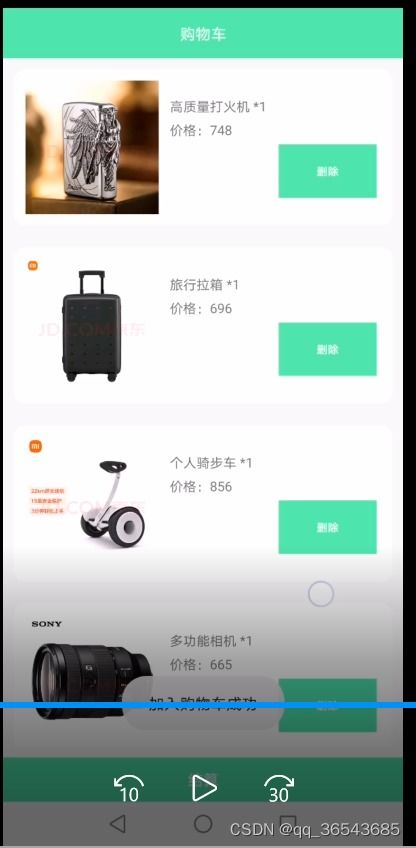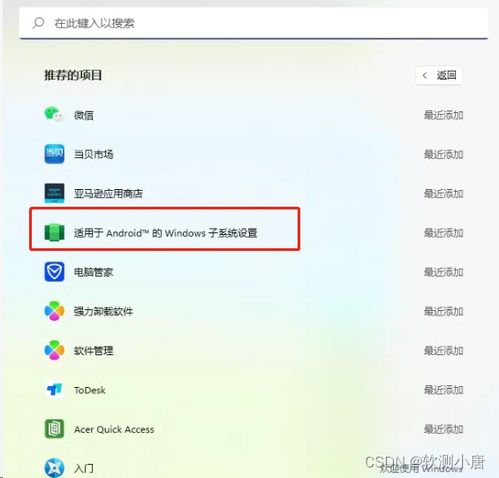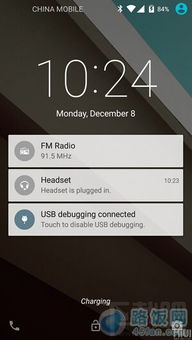乌班图系统改装windows7,轻松实现双系统切换攻略
时间:2024-12-28 来源:网络 人气:
亲爱的电脑迷们,你是否曾对电脑系统产生过一丝好奇,想要尝试不同的操作系统呢?今天,就让我带你一起探索如何将你的电脑从熟悉的Windows 7系统改装成充满活力的乌班图系统吧!
一、改装前的准备

在开始这场系统之旅之前,我们需要做一些准备工作。首先,确保你的电脑满足以下系统要求:
- 处理器:至少1 GHz的处理器
- 内存:至少2 GB的RAM(推荐4 GB或更多)
- 存储空间:至少25 GB的可用磁盘空间
此外,备份你电脑中重要的文件和数据,以防安装过程中发生意外。现在,让我们开始制作启动盘,这是安装乌班图系统的第一步。
二、制作启动盘

1. 准备一个空的USB闪存驱动器,确保其中没有重要的文件。
2. 下载并安装启动盘创建工具,如Rufus(https://rufus.ie/)。
3. 将乌班图系统镜像文件下载到你的电脑上。
4. 打开Rufus,选择你的USB驱动器,然后点击“选择镜像文件”按钮,选择下载的乌班图镜像文件。
5. 点击“开始”按钮,Rufus会开始制作启动盘。这个过程可能需要几分钟,请耐心等待。
三、进入BIOS设置启动顺序

1. 重启你的电脑,在开机画面出现时按下启动快捷键(通常是F2、F10或DEL键)进入BIOS设置。
2. 在BIOS设置中找到“Boot”或“Boot Order”选项。
3. 将USB驱动器设置为第一启动设备,然后保存并退出BIOS。
四、安装乌班图系统
1. 重启电脑,此时电脑会从USB启动盘启动。
2. 进入乌班图安装界面,选择“安装乌班图”选项。
3. 按照屏幕提示进行分区。你可以选择将整个硬盘分配给乌班图系统,或者将硬盘分成两个分区,一个用于Windows 7,一个用于乌班图。
4. 选择“格式化”选项,将分区格式化为EXT4文件系统。
5. 点击“安装现在”按钮开始安装过程。
五、安装驱动程序
1. 安装完成后,重启电脑进入乌班图系统。
2. 由于乌班图系统默认不提供所有硬件的驱动程序,我们需要手动安装。
3. 访问乌班图官方网站(https://ubuntu.com/)或使用在线驱动程序安装工具,查找并下载适合你电脑型号的驱动程序。
4. 安装驱动程序,确保所有硬件都能正常工作。
六、安装常用软件
1. 安装完成后,你可以开始安装一些常用的软件,如浏览器、办公软件、音乐播放器等。
2. 你还可以从乌班图软件中心下载更多软件,满足你的各种需求。
七、
通过以上步骤,你就可以将你的电脑从Windows 7系统改装成乌班图系统了。乌班图系统是一款开源的Linux操作系统,具有丰富的功能和强大的性能。相信通过这次改装,你的电脑将焕发出新的活力!
相关推荐
教程资讯
教程资讯排行